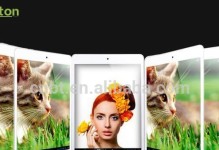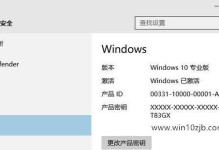在使用神舟电脑的过程中,有时我们可能会遇到系统崩溃、病毒感染等问题,这时候就需要进行系统重装。本教程将详细介绍如何使用U盘来重装神舟电脑的操作步骤,帮助您快速解决问题。
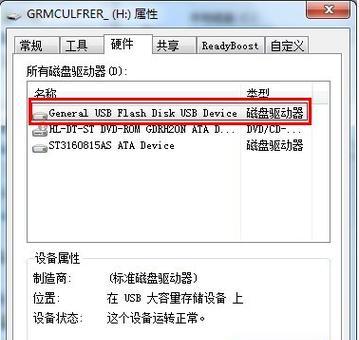
准备工作——备份数据
在进行系统重装之前,首先需要备份重要的个人数据,如文档、照片、音乐等。将这些数据复制到外部存储设备或云盘中,以免丢失。
下载系统镜像文件
访问神舟官方网站或相关软件下载网站,寻找适用于您电脑型号的正版系统镜像文件,并下载到本地硬盘上。
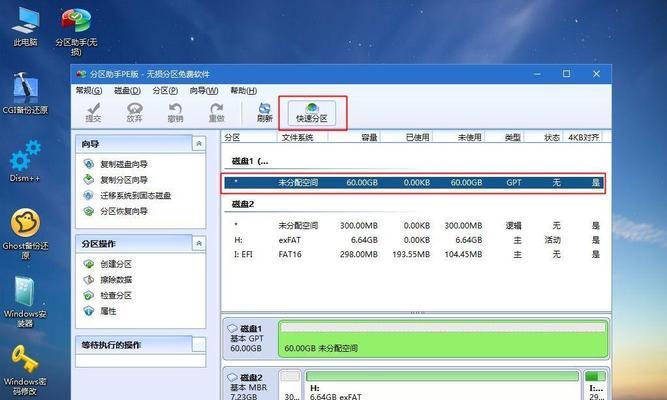
格式化U盘
将U盘插入电脑,打开磁盘管理工具,选择U盘对应的磁盘,在操作菜单中选择“格式化”,确保文件系统为FAT32。
制作启动盘
打开镜像文件所在的文件夹,右键点击镜像文件,选择“挂载”或“解压缩”,将镜像文件中的全部内容复制到格式化好的U盘中。
进入BIOS设置
重启电脑,开机时按下提示键(通常是F2、F10或Del键)进入BIOS设置界面,找到启动顺序选项,并将U盘设为第一启动项。

保存设置并重启
在BIOS设置界面,保存对启动顺序的更改,并重新启动电脑。此时,神舟电脑将从U盘中的系统镜像文件启动。
选择安装类型
在系统安装界面中,选择“自定义安装”选项,这样可以保留原有分区,并更好地管理磁盘空间。
选择安装位置
根据个人需求,选择合适的磁盘分区作为系统安装位置,点击“下一步”继续。
等待系统安装
系统开始安装后,耐心等待完成。期间不要中断电源或进行其他操作,以免导致安装失败。
输入用户名和密码
系统安装完成后,根据提示输入您的用户名和密码,并设置您喜欢的登录方式,如密码、指纹等。
安装驱动程序
完成系统安装后,一些硬件设备可能需要安装驱动程序才能正常工作。访问神舟官方网站或相关软件下载网站,寻找适用于您电脑型号的驱动程序,并按照提示安装。
更新系统补丁
打开系统设置界面,选择“更新与安全”选项,点击“检查更新”按钮,下载并安装最新的系统补丁,提高系统安全性和稳定性。
恢复个人数据
将之前备份的个人数据复制回电脑,确保所有重要文件都完好无损。
安装常用软件
根据个人需求,安装常用的办公软件、娱乐软件等,使您的电脑能够更好地满足日常需求。
系统重装完成!
通过U盘重装系统,您已成功解决了神舟电脑遇到的问题,并获得了一个干净、快速的操作系统。相信通过本教程,您可以轻松应对未来的系统问题。
使用U盘重装神舟电脑系统是一种简单而有效的解决方法。在进行操作时,务必注意备份重要数据、选择正版系统镜像、按照教程步骤进行操作,并及时安装更新和驱动程序,以确保系统的稳定性和安全性。祝您使用愉快!